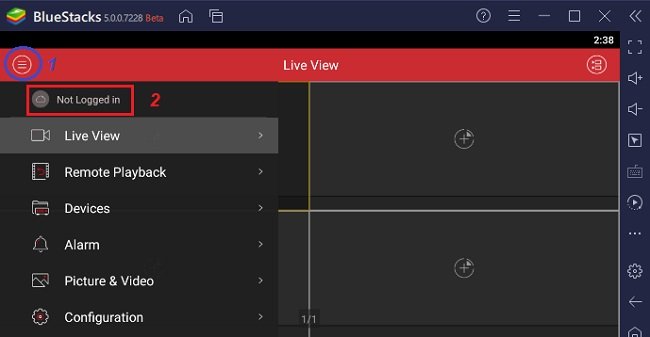nhahuynh24
Moderator
Ivms 4500 là phần mềm cần phải có để xem camera Hikvision trên máy tính, PC, điện thoại,… Cũng giống với các dòng camera IP không dây, khi lắp đặt camera Hikvision, bạn buộc phải tải phần mềm iVMS 4500 PC để được hỗ trợ chức năng theo dõi qua internet. Tuy nhiên, việc cài đặt ứng dụng này khá phức tạp đối với những ai không rành về kĩ thuật. Do đó, nhân viên kỹ thuật của Hải Nam xin được phép chia sẻ, Dowload phần mềm IVMS 4500 cho điện thoại, máy tính, PC để bạn có thể dễ dàng thực hiện. Mời bạn đọc quan tâm cùng theo dõi bài viết dưới đây!

Trước khi download IVMS 4500 PC, bạn cần cài đặt BlueStacks về trước, sau đó mới tải được phần mềm này về để xem camera trên máy tính.
Bước 1: Mở BlueStacks lên > Bấm vào CH-Play và tìm “ivms 4500” rồi bấm Install để tải về.

Bước 2: Nhấp “Open” để mở iVMS 4500 trên PC
Bấm “Alow” để Cho phép iVMS 4500 PC thực hiện và quản lý cuộc gọi như trên di động. Cho phép truy cập media, hình ảnh bằng cách bấm Alow
Bước 3: Bấm Login > Region > Chọn Asia > Quốc gia chọn Việt Nam

Bước 4: Bấm Enter để sử dụng phần mềm ivms-4500 trên máy tính
Và đây là giao diện phần mềm ivms 4500 PC.


Bước 2: Đăng nhập vào iVMS 4500 PC bằng tài khoản Hik-connect hoặc bạn có thể tạo tài khoản mới
Nếu chưa có tài khoản bạn tự đăng ký tài khoản mới trên iVMS-4500 trên máy tính. Sau đó sử dụng tài khoản đã xem được camera Hikvision trên điện thoại và tiến hành chia sẻ qua tài khoản bạn mới tạo là được.

Trong đó:
Bước 2: Nhập SĐT hoặc email, sau đó Tick vào “I have read and agree” > Rồi bấm vào “Get Verification Code”.

Bước 3: Nhập mã Code được gửi về SĐT hoặc email vào phần “Verification Code” > Bấm NEXT
Bước 4: Tạo user name, mật khẩu trên ivms-4500 PC


Bước 2: Sau đó chọn Live View để xem trực tiếp
Nếu phần mềm ivms-4500 yêu cầu nhập mã Code thì bạn dở đáy camera lên và nhập 6 ký tự viết hoa vào phần “Device verification code” rồi chọn confirm. Với camera đầu ghi thì bạn có thể yêu cầu thợ lắp camera cung cấp mã xác nhận. Nếu thấy phiền phức bạn hãy tắt mã hóa hình ảnh có trên ứng dụng Hik-connect.
Các tính năng có trên iVMS-4500 PC Hikvision
Tại màn hình chính bạn chọn vào dấu 3 gạch ở góc bên phải phía trên sẽ thấy tất cả các tính năng của phần mềm và dưới đây là những chức năng của iVMS 4500 PC mà bạn có thể tham khảo:| Các chức năng trên iVMS-4500 PC Hikvision | Chi tiết |
| Live View | Xem trực tiếp camera Hikvision |
| Remote Playback | Xem lại camera HIkvision |
| Devices | Quản lý thiết bị và thêm thiết bị mới |
| Alarm | Tính năng cảnh báo chuyển động |
| Picture & Video | Xem lại các video, hình ảnh được cắt từ bạn |
| Configuration | Cài đặt hệ thống camera như: lượng truy cập, mật khẩu, quốc gia, quản lý mạng wifi… |
Link Download Phần Mềm Bluestacks
Trước khi download IVMS 4500 PC, bạn cần cài đặt BlueStacks về trước, sau đó mới tải được phần mềm này về để xem camera trên máy tính.
Cách tải phần mềm IVMS 4500 PC
Lưu ý: Bạn cần tải trình giả lập Bluestacks về máy tính, nếu máy bạn đã có sẵn thì chỉ cần tìm iVMS 4500 PC thôi. Nếu bạn chưa tải BlueStacks về hãy bấm vào link trên đây để tải về, sau đó làm theo hướng dẫn trong bài viết này.Bước 1: Mở BlueStacks lên > Bấm vào CH-Play và tìm “ivms 4500” rồi bấm Install để tải về.
Bước 2: Nhấp “Open” để mở iVMS 4500 trên PC
Bấm “Alow” để Cho phép iVMS 4500 PC thực hiện và quản lý cuộc gọi như trên di động. Cho phép truy cập media, hình ảnh bằng cách bấm Alow
Bước 3: Bấm Login > Region > Chọn Asia > Quốc gia chọn Việt Nam
Bước 4: Bấm Enter để sử dụng phần mềm ivms-4500 trên máy tính
Và đây là giao diện phần mềm ivms 4500 PC.
Hướng dẫn sử dụng phần mềm iVMS 4500 PC
1. Cách Đăng nhập ivms-4500
Bước 1: Bấm vào Thanh 3 gạch ngang góc trái phía trên màn hình của BlueStacks? Chọn “Not Logged in”Bước 2: Đăng nhập vào iVMS 4500 PC bằng tài khoản Hik-connect hoặc bạn có thể tạo tài khoản mới
Nếu chưa có tài khoản bạn tự đăng ký tài khoản mới trên iVMS-4500 trên máy tính. Sau đó sử dụng tài khoản đã xem được camera Hikvision trên điện thoại và tiến hành chia sẻ qua tài khoản bạn mới tạo là được.
Trong đó:
- Phone Number/Email Address: Nhập SĐT hoặc Email
- Password: Nhập mật khẩu tài khoản Hik-connect
2. Cách đăng ký tài khoản iVMS-4500 trên PC
Bước 1: Bấm chọn “Register HIK-Connect” trên ivms 4500 for pcBước 2: Nhập SĐT hoặc email, sau đó Tick vào “I have read and agree” > Rồi bấm vào “Get Verification Code”.
Bước 3: Nhập mã Code được gửi về SĐT hoặc email vào phần “Verification Code” > Bấm NEXT
Bước 4: Tạo user name, mật khẩu trên ivms-4500 PC
- Input Username: Bạn tự đặt (viết liền không dấu, không ký tự đặc biệt, không viết hoa)
- Mật khẩu: Bạn tự đặt (Nên có chữ HOA, chữ thường, số và cả ký tự đặc biệt)
Hướng dẫn xem camera Hikvision bằng iVMS-4500 PC
1. Cách xem trực tiếp camera ivms 4500 PC
Bước 1: Tại giao diện chính của phần mềm ivms 4500 pc bạn bấm vào đầu ghi hoặc tên camera wifi.Bước 2: Sau đó chọn Live View để xem trực tiếp
Nếu phần mềm ivms-4500 yêu cầu nhập mã Code thì bạn dở đáy camera lên và nhập 6 ký tự viết hoa vào phần “Device verification code” rồi chọn confirm. Với camera đầu ghi thì bạn có thể yêu cầu thợ lắp camera cung cấp mã xác nhận. Nếu thấy phiền phức bạn hãy tắt mã hóa hình ảnh có trên ứng dụng Hik-connect.
Cách xem lại camera ivms 4500 trên máy tính
- Vào Menu chọn Remote Playback
- Chọn khoảng thời gian mà bạn muốn xem lại
- Chọn thiết bị cần xem lại trên iVMS-4500 PC
- Bấm chọn Start Playback để bắt đầu xem lại
- Chụp hình
- Cắt ảnh
- Tạm dừng
- Chọn tốc độ phát lại
- Đóng tất cả camera trên màn hình
- Tắt bật âm thanh trên iVMS-4500 PC
- Tùy chỉnh độ phân giải
- Phóng to, thu nhỏ màn hình camera